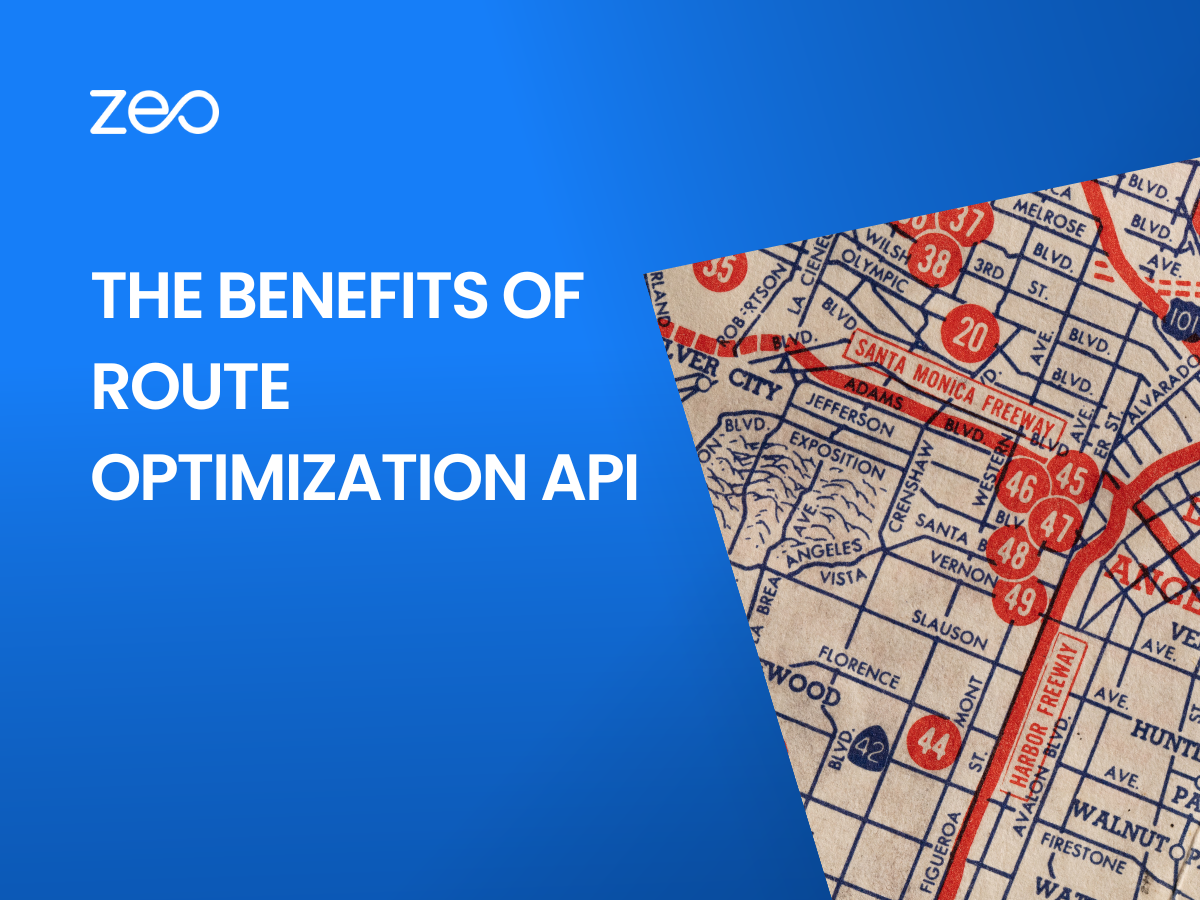Mohli by ste byť internetovým obchodom predávajúcim tričká, maloobchodnou predajňou poskytujúcou donášky domov alebo práčovňou poskytujúcou služby vyzdvihnutia a odvozu – vo všetkých týchto prípadoch by ste mali čo do činenia s flotilou vodičov dodávky na poslednú míľu.
Kým ste práve začínali, mohlo byť jednoduchšie plánovať trasy doručenia manuálne. Ale ako rástol rozsah vášho podnikania, plánovanie trás by sa stalo zložitým. Keďže každý deň prichádza množstvo objednávok, bolo by ťažké prideliť ich vodičom udržiavanie nákladov na dodávky pod kontrolou.
Preto by ste to mali využiť API na optimalizáciu trasy pre bezproblémové riadenie dodávok.
Čo je optimalizácia trasy?
Optimalizácia trasy znamená vytvorenie najefektívnejšej cesty na plnenie objednávok alebo požiadaviek klientskych služieb. Je dôležité poznamenať, že to nemusí nevyhnutne znamenať plánovanie najkratšej trasy, ale plánovanie trasy, ktorá by bola nákladovo najefektívnejšia a časovo najšetrnejšia.
Ako API na optimalizáciu trasy pomáha vašej firme?
-
Pomáha pri kontrole nákladov
2 tímy, ktoré najviac šetria čas pomocou optimalizácie trasy, sú váš plánovací tím a vaši vodiči dodávky. Keďže API na optimalizáciu trasy vám pomôže naplánovať trasu v priebehu niekoľkých sekúnd, šetrí to drahocenný čas vášho plánovacieho tímu. Tento čas je možné využiť na činnosti generujúce príjmy podniku.
Dokonca aj dodávky môžu byť uskutočnené rýchlejším tempom s API optimalizácie trasy. Trasa je naplánovaná tak, aby zabezpečila čo najlepšie využitie času na ceste. Preto sú vodiči schopní vykonať viac dodávok za deň.
-
Zlepšuje efektivitu
Pomáha vám čo najlepšie využiť dostupné zdroje. Zabezpečuje optimálne využitie kapacity vášho vozového parku a času vodiča, takže nemusíte pridávať ďalšie zdroje, pokiaľ to naozaj nie je potrebné.
-
Zlepšuje spokojnosť zákazníkov
Tým, že zabezpečuje, aby sa dodávky dostali k vašim zákazníkom rýchlejšie, API na optimalizáciu trasy pomáha udržať vašich zákazníkov šťastných a spokojných. Zabezpečuje tiež, že zákazníci dostanú svoje objednávky v preferovaných časových intervaloch, čo znižuje pravdepodobnosť zmeškaných dodávok. Očakávania zákazníkov, že budú mať prehľad o priebehu ich dodávky, sú splnené aj poskytnutím odkazu na sledovanie. Spokojní zákazníci znamenajú šťastné dni pre vašu firmu.
Prečítajte si viac: Zlepšite služby zákazníkom pomocou plánovača trasy Zeo
Aké sú výhody používania rozhrania API na optimalizáciu trasy?
-
Integrujte sa do svojho systému
Rozhranie API na optimalizáciu trasy možno jednoducho integrovať do vašich podnikových systémov a rozšíriť jeho možnosti. Odstraňuje potrebu prevádzkovať samostatný portál na plánovanie trasy a uľahčuje pracovný tok.
-
Nízke náklady na vývoj a čas
Zabralo by vám to podstatne viac času a peňazí, ak by ste si vytvorili vlastný softvér na optimalizáciu trasy od začiatku v porovnaní s využitím API. Rozhranie API vám môže pomôcť rýchlo spustiť veci.
-
Flexibilita pri vytváraní prispôsobeného riešenia
Pomocou rozhraní API môžete vytvoriť softvér, ktorý najlepšie vyhovuje vašim obchodným požiadavkám. Ak si zakúpite rozhranie API, môžete ho tiež pridať vytvorením niektorých funkcií interne alebo pomocou rôznych rozhraní API.
Naplánujte hovor s naším tímom, aby sme pochopili ako API na optimalizáciu trasy Zeo môže byť dokonalým riešením pre vaše podnikanie!
Funkcie, ktoré ponúka rozhranie API Zeo:
-
Vytvorte a aktualizujte profily ovládačov
Môžete vytvoriť profily vodiča s menom vodiča, jeho adresou, e-mailovou adresou a kontaktným číslom a profilu prideliť heslo. Rovnaký profil je možné v prípade potreby aktualizovať aj neskôr.
-
Vytvorte zastávky s ďalšími parametrami
Vytvorte zastávky pridaním adresy alebo pridaním súradníc zemepisnej šírky a dĺžky zastávky. Pridajte ďalšie parametre, ako sú dodacie listy, priorita zastavenia (normálne/čo najskôr), typ zastavenia (vyzdvihnutie/doručenie), trvanie zastavenia, časové okno dodania, podrobnosti o zákazníkovi a počet balíkov.
-
Vytvorte trasy
Vytvorte trasu so začiatočnou a koncovou adresou alebo pomocou súradníc začiatočného a koncového miesta. Pridajte zastávky medzi miesta začiatku a konca a jednoducho priraďte trasu vodičovi.
-
Optimalizujte trasy
Optimalizujte pre najefektívnejšiu trasu. Rozhranie API zohľadní všetky premenné poskytnuté pre každú zastávku a poskytne vašim vodičom optimalizovanú trasu.
-
Prístup k uloženým trasám (trasy vlastníka obchodu)
Ak sa určité trasy používajú pravidelne, môžete ich uložiť a kedykoľvek k nim pristupovať prostredníctvom rozhrania API pre trasy vlastníka obchodu. Ušetrí vám to námahu s opakovaným vytváraním rovnakých trás.
-
Vytvorte trasy doručenia spojené s vyzdvihnutím
Ak trasa zahŕňa vyzdvihnutie balíka z jednej adresy a jeho doručenie na inú adresu na rovnakej trase, môžete prepojiť obe adresy ako doručenia spojené s vyzdvihnutím. Podľa toho sa potom trasa optimalizuje.
-
Webhooky/upozornenia
Oznámenia môžu byť odoslané do systému cez webhooks API vždy, keď vodič začne trasu alebo označí stav doručenia zastávky ako úspešný/neúspešný.
zeo ponúka cenovo dostupné riešenia pre podniky s API na optimalizáciu trasy. Dá sa rýchlo integrovať do vašich systémov v priebehu 24 – 48 hodín s oveľa nižšími nákladmi. Má všetky funkcie, aby vyhovovala každému podniku podľa jeho potrieb. Je ľahko škálovateľný, pretože môžete pridať až 2000 XNUMX zastávok na trasu.
Urobte prvý krok, aby ste sa dostali na a rýchly hovor s naším tímom ihneď!